word将第一段移至第二段的教程
时间:2024-01-16 09:16:09作者:极光下载站人气:116
相信大家对word软件都是很熟悉的,这是一款专业的文字处理工具,能够让用户简单轻松的完成编辑工作,并且里面的也是很丰富,可以很好的满足用户的需求,因此word软件吸引了不少的用户前来下载使用,当用户在word软件中编辑文档文件时,想要将第一段的内容移到第二段,却不知道怎么来操作实现,其实这个问题很好解决,用户首先在选项窗口中点击高级选项卡,接着勾选允许拖放式文字编辑选项,然后在页面上选中第一段内容后,就可以按住鼠标左键将其拖动到第二段,那么接下来就让小编来向大家分享一下word将第一段移至第二段的方法教程吧,希望用户在看了小编的教程后,能够解决好这个问题。
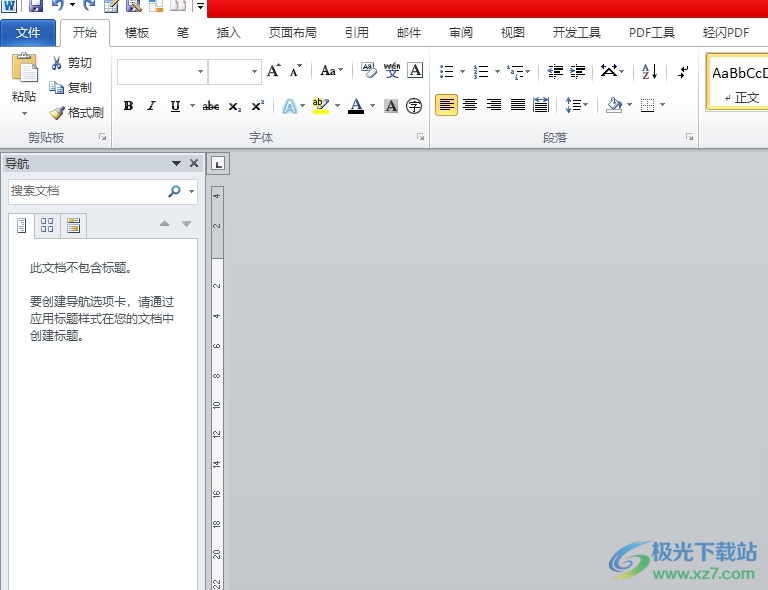
方法步骤
1.用户在电脑上打开word软件,并来到文档文件的编辑页面上选中第一段的内容
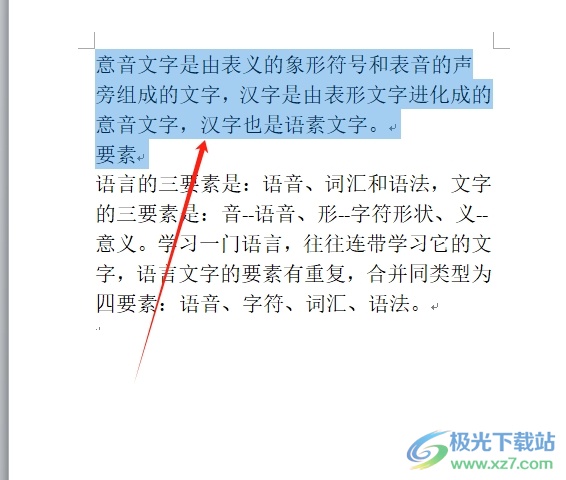
2.接着在页面上方的菜单栏中点击文件选项,将会弹出下拉选项卡,用户选择选项功能
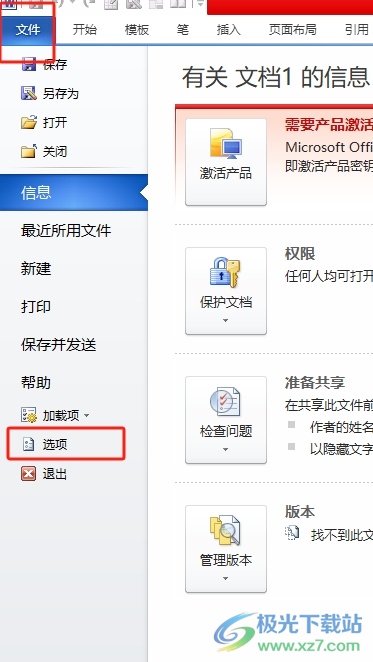
3.进入到选项窗口中,用户将左侧的选项卡切换到高级选项卡上

4.然后在编辑选项板块中勾选允许拖放式文字编辑选项,并按下窗口的右下角的确定按钮即可解决问题
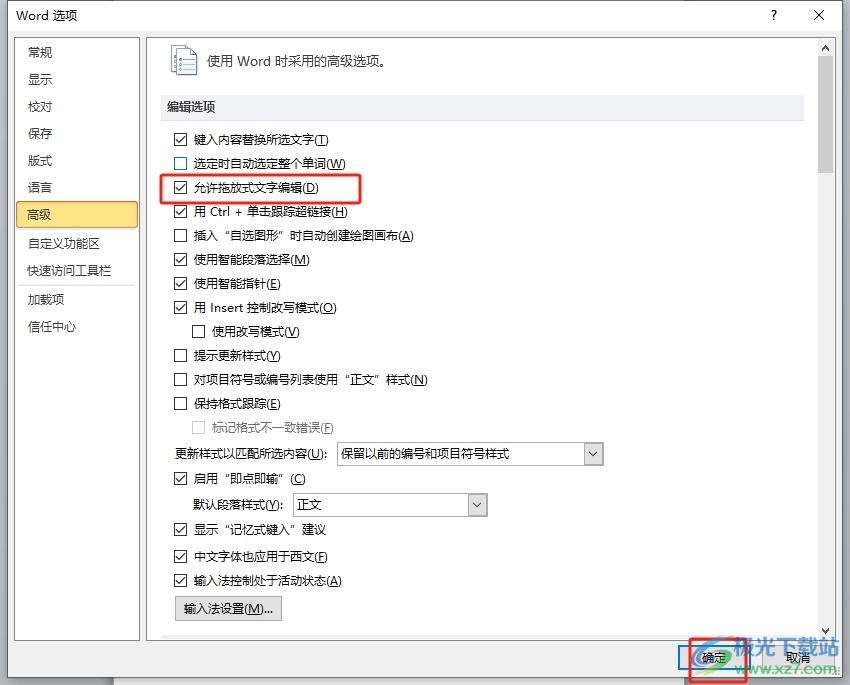
5.完成上述操作后,用户在编辑页面上按下鼠标左键来拖动第一段的内容,拖动的过程中可以看到出现的虚线
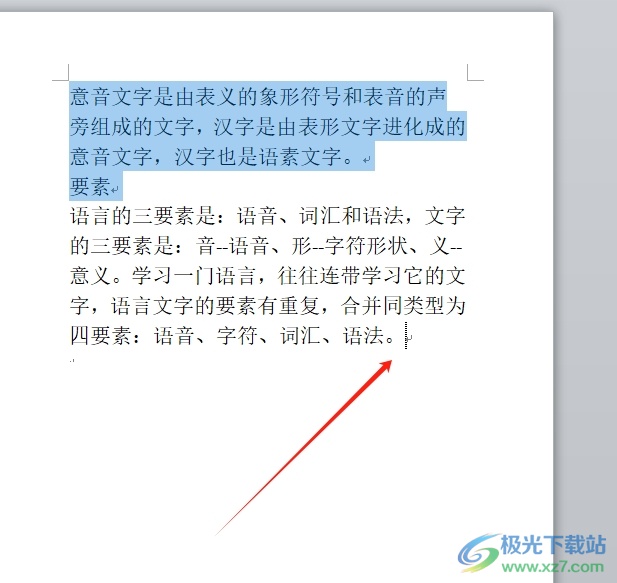
6.最后用户将虚线移动到第二段的后面,就可以成功完成移动了,如图所示

以上就是小编对用户提出问题整理出来的方法步骤,用户从中知道了大致的操作过程为点击文件-选项-高级-勾选允许拖放式文字编辑-确定这几步,方法简单易懂,因此感兴趣的用户可以跟着小编的教程操作试试看,一定可以成功将第一段移动到第二段。

大小:240.07 MB版本:v12.1.0.18608环境:WinAll, WinXP, Win7, Win10
- 进入下载
相关推荐
相关下载
热门阅览
- 1百度网盘分享密码暴力破解方法,怎么破解百度网盘加密链接
- 2keyshot6破解安装步骤-keyshot6破解安装教程
- 3apktool手机版使用教程-apktool使用方法
- 4mac版steam怎么设置中文 steam mac版设置中文教程
- 5抖音推荐怎么设置页面?抖音推荐界面重新设置教程
- 6电脑怎么开启VT 如何开启VT的详细教程!
- 7掌上英雄联盟怎么注销账号?掌上英雄联盟怎么退出登录
- 8rar文件怎么打开?如何打开rar格式文件
- 9掌上wegame怎么查别人战绩?掌上wegame怎么看别人英雄联盟战绩
- 10qq邮箱格式怎么写?qq邮箱格式是什么样的以及注册英文邮箱的方法
- 11怎么安装会声会影x7?会声会影x7安装教程
- 12Word文档中轻松实现两行对齐?word文档两行文字怎么对齐?
网友评论